Ben je het beu om op je telefoonscherm te tikken om een bericht in WhatsApp te schrijven? Ontdek een techniek om het te typen zonder het op het toetsenbord te typen: het is eenvoudig, snel en zeer effectief!
Wanneer je het meest interessante verhaal aan je vrienden op WhatsApp wilt vertellen, heb je twee oplossingen: typ een lange tekst met je vingertoppen of verwijs naar een gesproken bericht. Maar nu heb je misschien geen zin om je avonturen precies en moeizaam op te schrijven (vooral als je elk detail wilt vermelden) en wil je niet dat iedereen over je avonturen hoort. Maar er is een derde optie waar je misschien nog niet aan hebt gedacht: spraakgestuurd typen. Ja, in WhatsApp kun je net als in andere apps perfect een bericht dicteren, zodat het automatisch wordt omgezet in tekst, als bij toverslag!
Om deze functie te gebruiken, opent u eenvoudig de chat waarnaar u het bericht wilt verzenden en tikt u vervolgens op het tekstvak. Maar in plaats van zoals gewoonlijk tekst in te voeren met het toetsenbord, tikt u op het kleine microfoontje in het toetsenbordgedeelte in de balk net boven de letters/toetsen. Let op: het is niet de groene WhatsApp-microfoonknop die wordt gebruikt om een spraakbericht op te nemen! Wanneer het signaal is “praat nu” Uw tekst wordt weergegeven en gedicteerd. Spreek duidelijk en rustig in de microfoon van de telefoon. Terwijl u spreekt, wordt de tekst automatisch getypt, in het Frans, met de juiste spelling, correcte accenten, correcte akkoorden, enz. Als u klaar bent, drukt u nogmaals op de microfoonknop om het dicteren te stoppen. Het enige wat u hoeft te doen is het bericht te verzenden door op de WhatsApp-verzendknop te drukken of het bericht te verwijderen als u niet tevreden bent.
Deze technologie werkt zowel op Android als op iOS. Het enige verschil is dat iPhone interpunctie automatisch toevoegt, terwijl dit bij Android moet worden opgegeven. Dus als u uw zin afmaakt, zegt u gewoon ‘punt’ of ‘vraagteken’, en vermeldt u vervolgens een ‘hoofdletter’ om deze aan het begin van het woord te plaatsen. U kunt ook het formaat kiezen, bijvoorbeeld ‘online’ zeggen, en smileys invoegen door ‘knipoogsmiley’ te zeggen.
Houd er rekening mee dat dit mogelijk niet werkt op Android en dat er mogelijk een foutmelding wordt weergegeven: “Toestemming niet verleend om in te schakelen: Spraakinvoer…” Als dat het geval is, gaat u naar de instellingen van uw apparaat, vervolgens naar Apps beheren en tikt u vervolgens op Machtigingen. Ga naar ‘Microfoon’, waar u drie secties vindt: ‘Altijd toegestaan’, ‘Alleen toegestaan tijdens gebruik’ en ‘Niet toegestaan’. Tik op de drie kleine puntjes rechtsboven om de systeemapps te zien. Zoek vervolgens de Gboard-app en selecteer de optie ‘Alleen toegestaan als app in gebruik is’.
Want feitelijk is de stemtypefunctie niet afhankelijk van de WhatsApp-applicatie, maar van je mobiele toetsenbord. Op de meeste Android-apparaten is dit Gboard, de app van Google, maar de meeste geavanceerde mobiele toetsenborden, zoals SwiftKey, hebben over het algemeen deze functionaliteit. Daarom kunt u er in veel toepassingen van profiteren: SMS, Facebook Messenger, Outlook, Gmail… Anderen, zoals Outlook, hebben hun eigen functie voor spraakinvoer. Of u nu zichtproblemen heeft, zich niet op uw gemak voelt bij het gebruik van de aanraaktoetsen of gewoon haast heeft: dit kan u veel tijd besparen!

“Incurable thinker. Food lover. Subtly charming alcohol scientist. Pop culture advocate.”

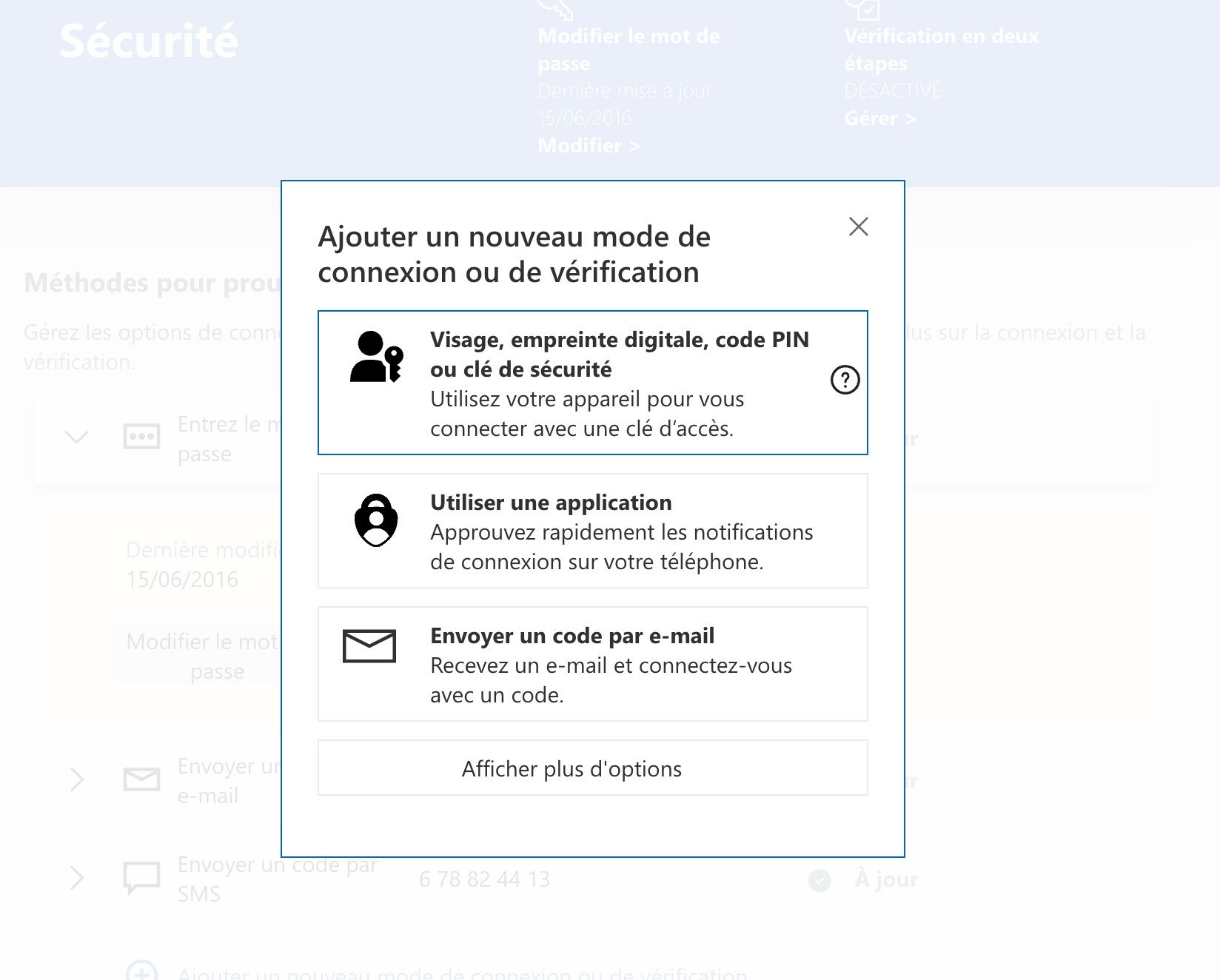






More Stories
Geen wachtwoorden meer, Microsoft ondersteunt wachtwoordsleutels: zo werkt het
Google lanceert een scheetknop voor Android
Na sterke vraag van spelers introduceert Starfield eindelijk een landvoertuig! | X-Box